جمع جزء:
810,000 تومان
آموزش After Effects : جایگزین کردن دیوار شکسته و ترک خورده با استفاده از Live Action Footage

آموزش After Effects : جایگزین کردن دیوار شکسته و ترک خورده با استفاده از Live Action Footage
توی این آموزش، جایگزین کردن دیوار شکسته و ترک خورده با استفاده از Live Action Footage رو با استفاده از After Effects با هم می بینیم. بیاین شروع کنیم!
با ” آموزش After Effects : جایگزین کردن دیوار شکسته و ترک خورده با استفاده از Live Action Footage ” با ما همراه باشید…
- سطح سختی: متوسط
- مدت آموزش: 20 تا 30 دقیقه
- نرم افزار استفاده شده: Adobe After Effects
پیش نمایش فیلم ساخته شده در این آموزش
وارد کردن Footage
گام اول
افتر افکت رو باز می کنیم.
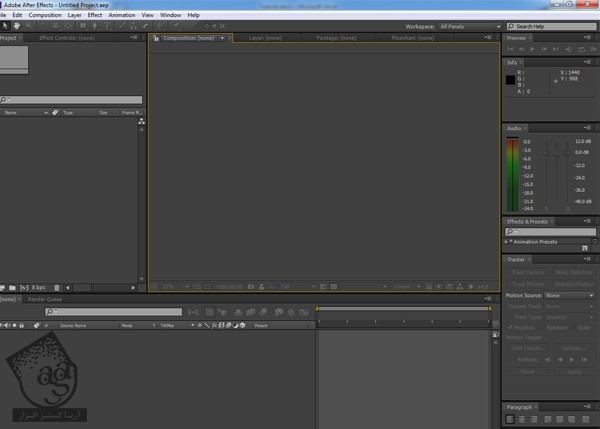
گام دوم
برای باز شدن پنجره Composition Settings، از میانبر Ctrl+N استفاده می کنیم. یک کامپوزیشن جدید به اسم Final درست می کنیم. Duration یا مدت زمان کامپوزیشن رو روی 6 ثانیه قرار میدیم و ابعاد رو میزاریم روی 720 در 576.
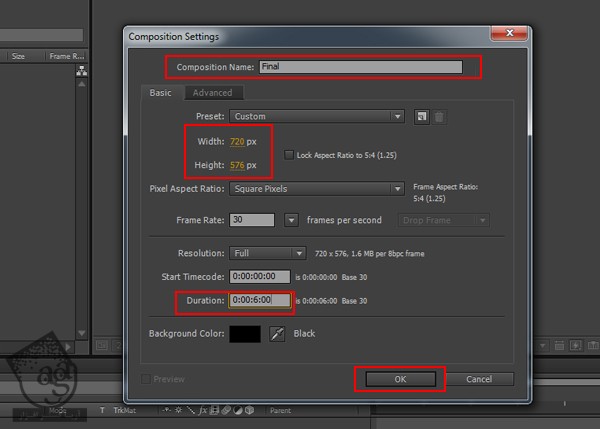
گام سوم
Ctrl+I رو فشار میدیم تا پنجره Import File باز بشه. Live Action Footage توی Image Sequence یا توالی تصویر قرار داره. اولین فریم رو انتخاب می کنیم. امکان JPEG Sequence رو فعال می کنیم و بعد هم Open رو می زنیم.
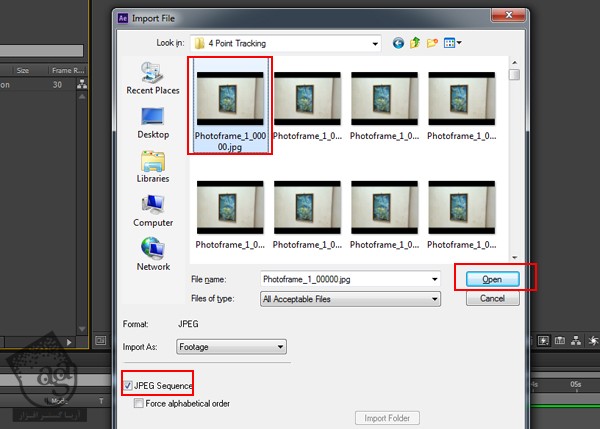
گام چهارم
توالی تصویر رو روی تایم لاین درگ و دراپ می کنیم. توالی تصویر رو می تونیم مثل ویدئو، توی Comp/Monitor View مشاهده کنیم.
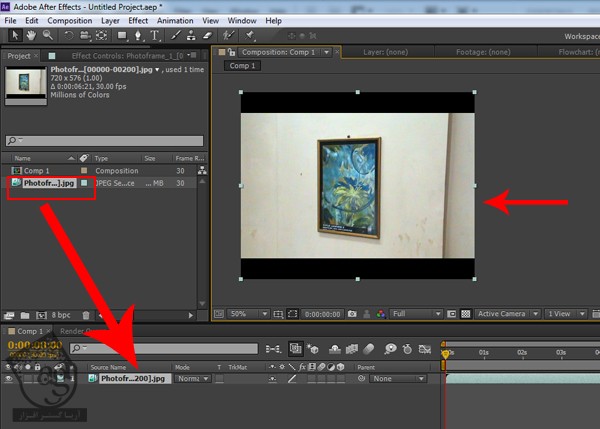
3D Tracking
گام اول
همچنان که لایه توالی تصویر انتخاب شده، وارد مسیر Effect > Perspective > 3D Camera Tracker میشیم.
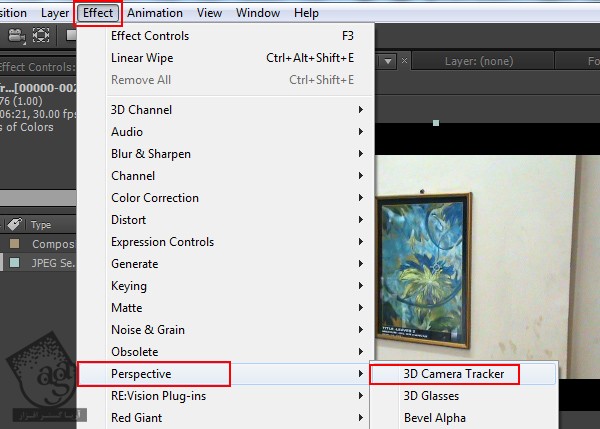
گام دوم
به محض اعمال افکت 3D Camera Tracker، سیستم شروع می کنه به آنالیز کردن Footage. پیشرفت این فرآیند رو می تونیم توی Comp View مشاهده کنیم.
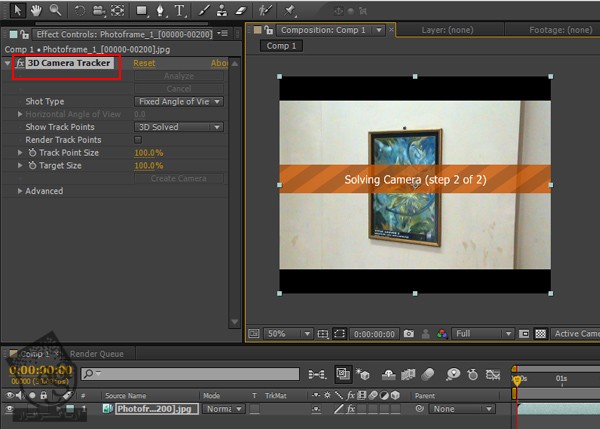
گام سوم
بعد از اینکه Tracking انجام شد، چند تا Track Point روی Footage ظاهر میشه.
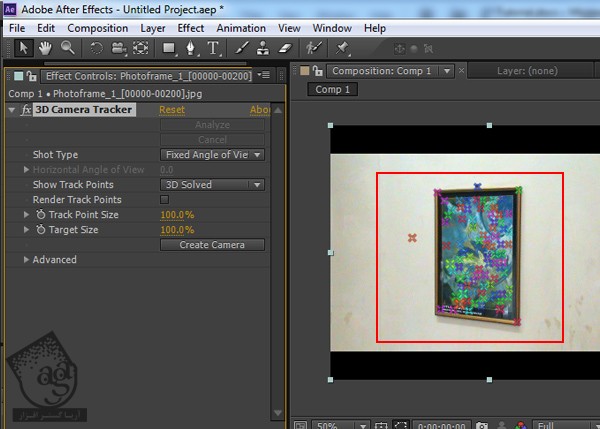
گام چهارم
این Track Point ها بهمون کمک می کنن که 3D Plane/ Null و Camera ایجاد کنیم. حداقل باید چهار تا Track Point رو انتخاب کنیم.
همون طور که می بینین، چهار تا Track Point کنجی قاب تصویر رو انتخاب می کنیم.

گام پنجم
همچنان که این چهار Track Point انتخاب شده، با ماوس کلیک می کنیم و Create Solid and Camera رو انتخاب می کنیم.
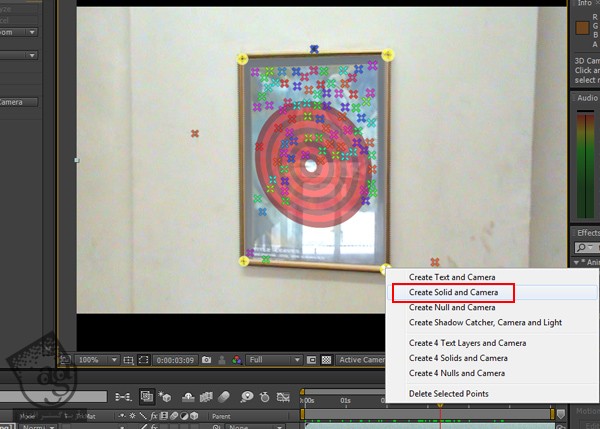
گام ششم
به این ترتیب یک لایه 3D Solid و 3D Camera روی تایم لاین دارین. این لایه Solid به Footage می چسبه و Camera یا دوربین رو دنبال می کنه.
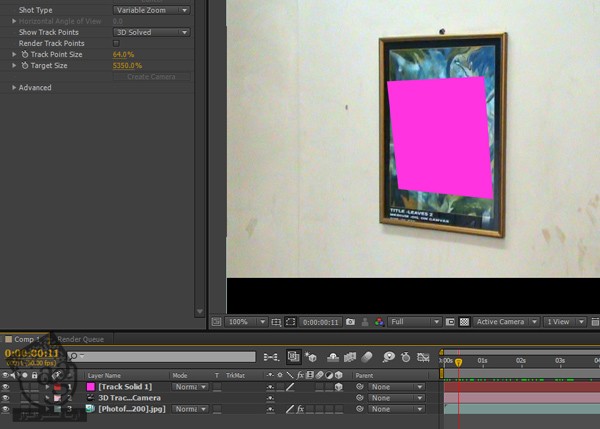
گام هفتم
همچنان که لایه Solid انتخاب شده، وارد مسیر Effect > Distort > Corner Pin میشیم.
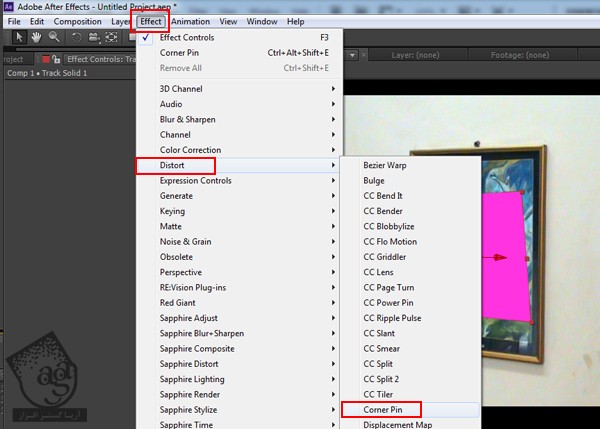
گام هشتم
بعد از انتخاب گوشه بالای سمت چپ، اون رو درگ می کنیم و روی گوشه بالای سمت چپ قاب تصویر قرار میدیم.
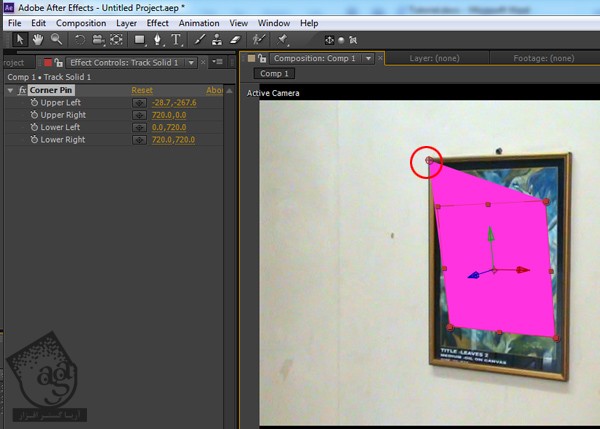
گام نهم
بعد از انتخاب گوشه بالای سمت راست، اون رو درگ می کنیم و روی گوشه بالای سمت راست قاب تصویر قرار میدیم.
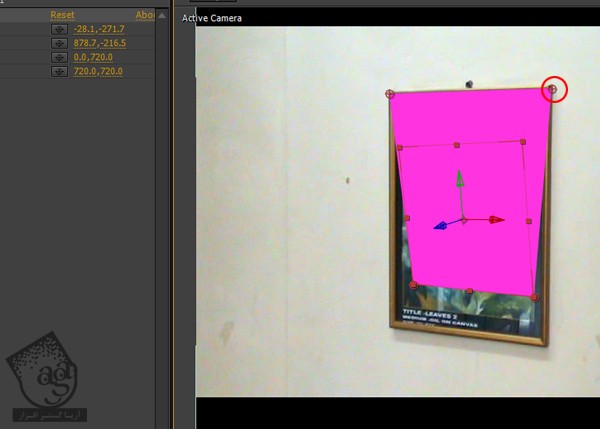
گام دهم
بعد از انتخاب گوشه پایین سمت چپ، اون رو درگ می کنیم و روی گوشه پایین سمت چپ قاب تصویر قرار میدیم.
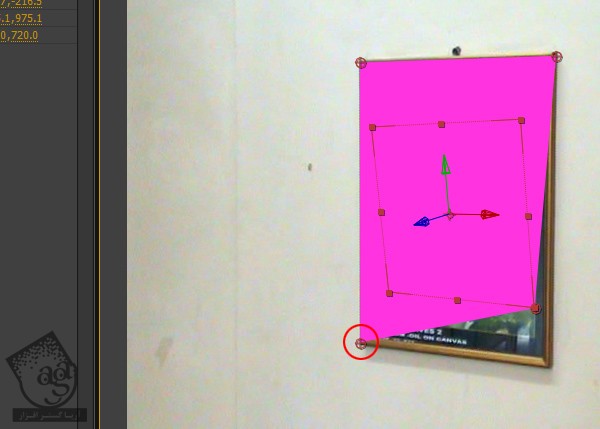
گام یازدهم
بعد از انتخاب گوشه پایین سمت راست، اون رو درگ می کنیم و روی گوشه پایین سمت راست قاب تصویر قرار میدیم.
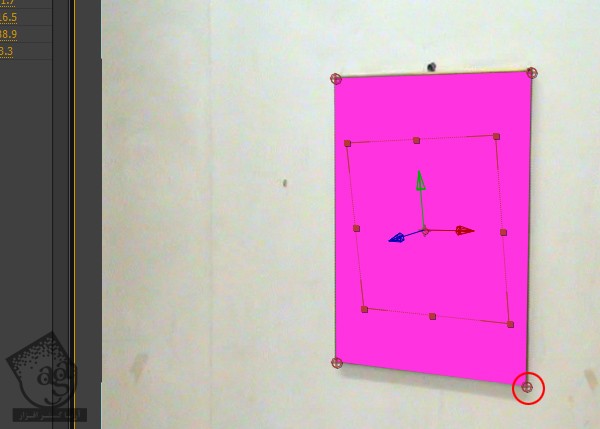
گام دوازدهم
برای Tracking و تنظیم گوشه های لایه Solid، این لایه در سراسر ویدئو، روی قاب تصویر رو می پوشونه.
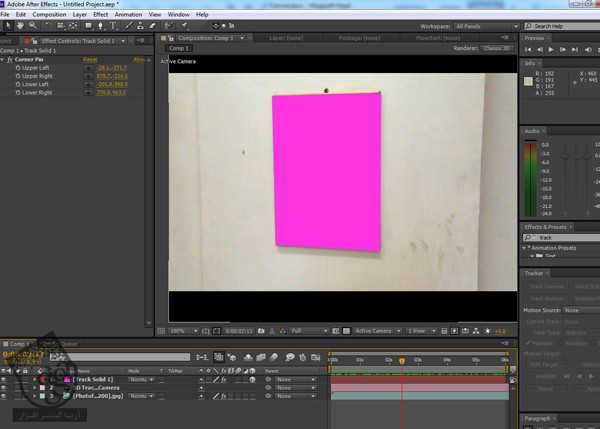
اعمال Track Matte
گام اول
لایه Solid رو در بالای لایه قاب تصویر قرار میدیم. همچنان که لایه قاب عکس انتخاب شده، وارد تب Track Matte میشیم و امکان Alpha Matte رو انتخاب می کنیم.
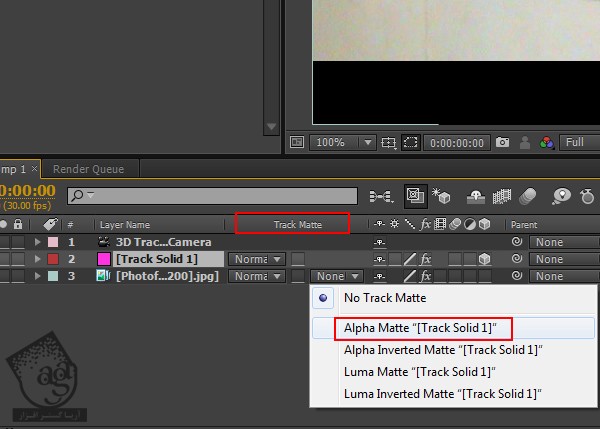
گام دوم
با این کار، تمام بخش های ویدئو به غیر از قاب عکس، حذف میشه.
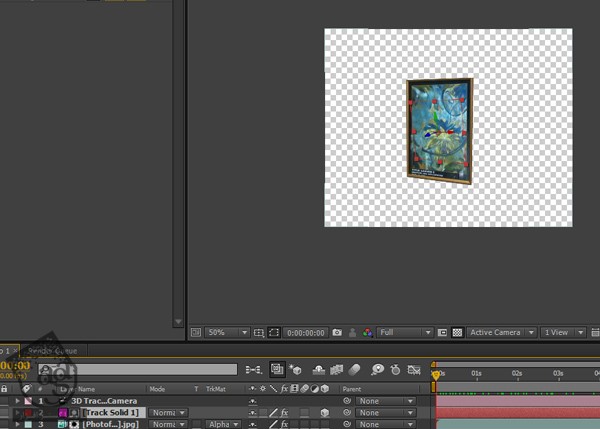
کامپوزیت کردن دیوار شکسته و ترک خورده
گام اول
قبلا تصویر ترک رو تهیه کردم و الان می خوام اون رو با صحنه ترکیب کنم. تصویر ترک رو وارد کامپوزیشن اصلی می کنیم.
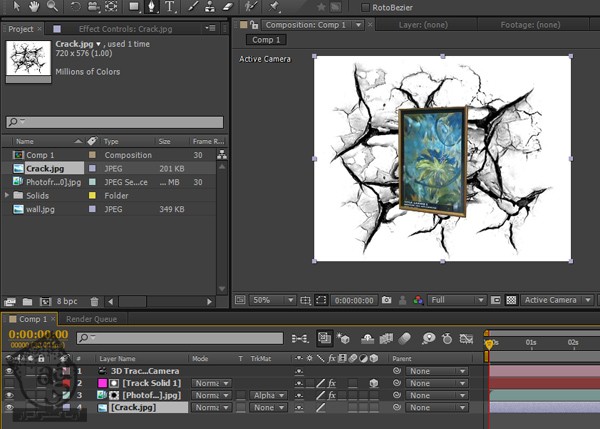
گام دوم
امکان 3D فایل ترک رو فعال می کنیم. Transform و Corner Pin لایه Solid رو کپی و روی لایه ترک، Paste می کنیم.
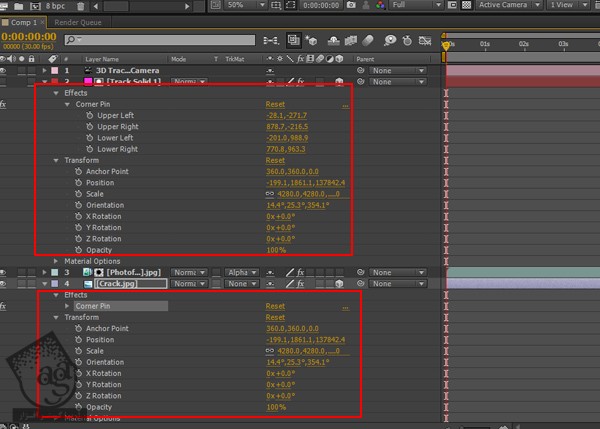
گام سوم
Scale مربوط به لایه ترک رو افزایش میدیم تا از پشت لایه قاب تصویر دیده بشه.
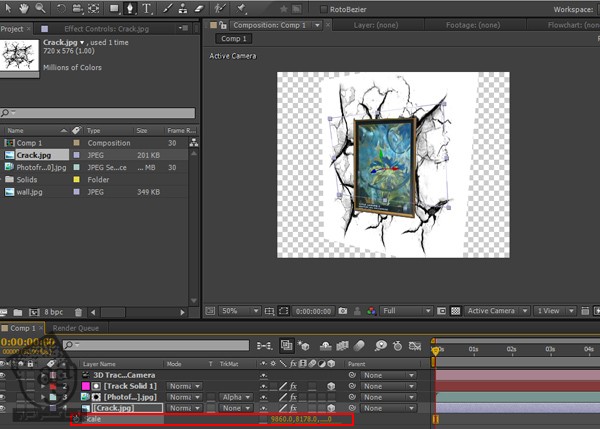
گام چهارم
Footage قاب تصویر رو توی پس زمینه قرار میدیم.
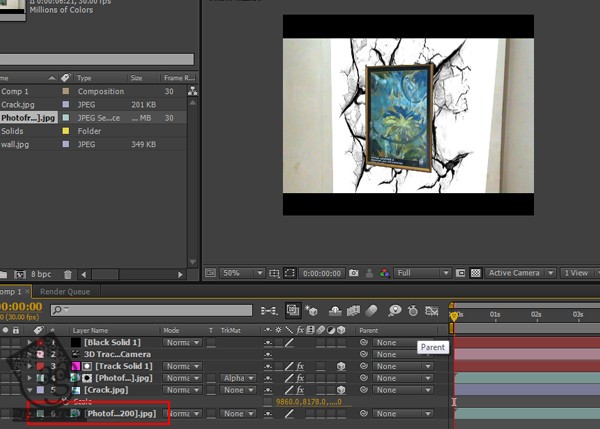
گام پنجم
Mode مربوط به لایه ترک رو روی Multiply قرار میدیم.
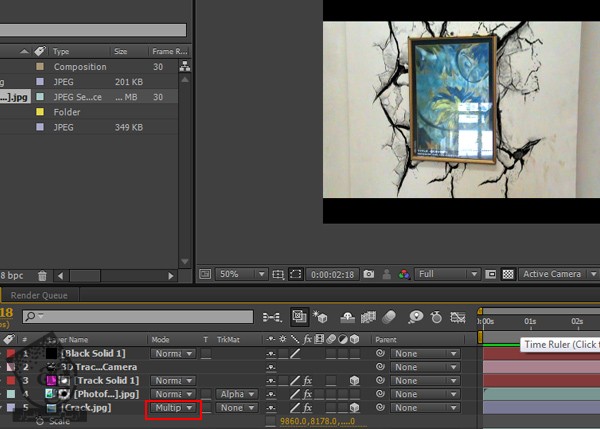
گام ششم
یک کامپوزیشن جدید درست می کنیم و اسمش رو میزاریم Broken Wall.
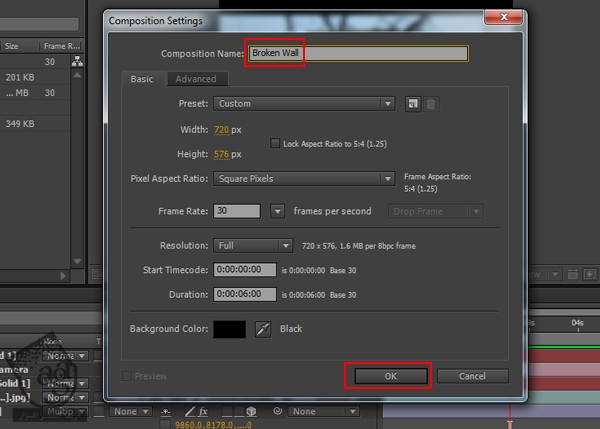
گام هفتم
من تصویر یک دیوار آجری دارم. این تصویر رو وارد کامپوزیشن جدید Broken Wall می کنیم.
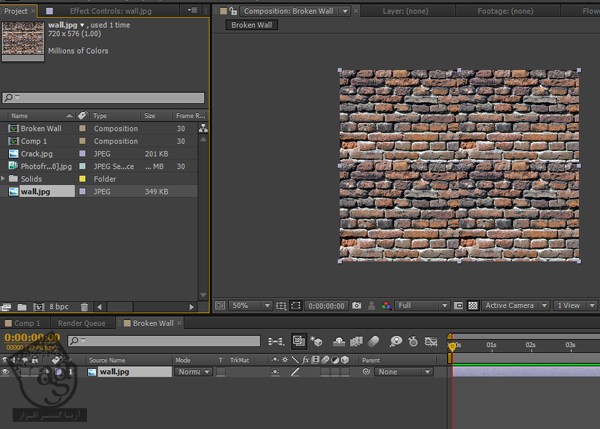
گام هشتم
با کمک ابزار Pen، یک ماسک دور دیوار درست می کنیم.
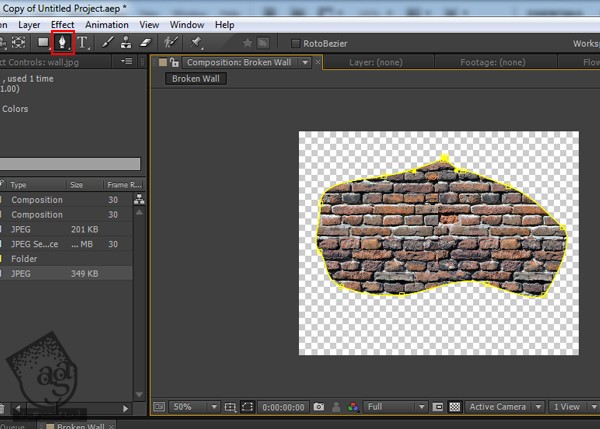
گام نهم
فایل تصویر ترک رو وارد کامپوزیشن اصلی می کنیم. امکان 3D فایل Broken Wall رو فعال می کنیم. Transform و Corner Pin مربوط به لایه Solid رو کپی و روی لایه Broken Wall، اون رو Paste می کنیم.
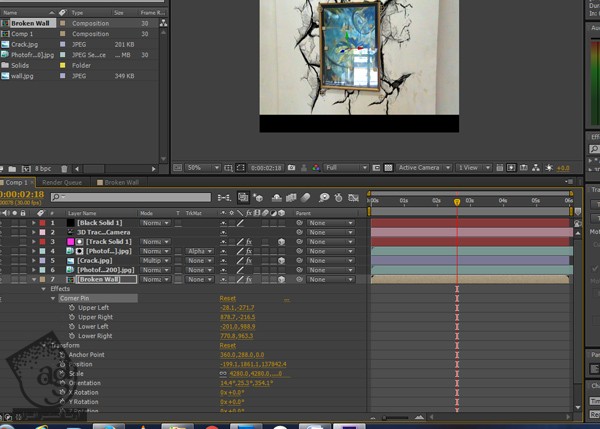
گام دهم
لایه Broken Wall رو بالای لایه Crack قرار میدیم. Scale لایه دیوار رو هم افزایش میدیم. روی دکمه Play کلیک می کنیم. همون طور که می بینین، همه چیز به خوبی با صحنه هماهنگی داره.

امیدواریم ” آموزش After Effects : جایگزین کردن دیوار شکسته و ترک خورده با استفاده از Live Action Footage ” برای شما مفید بوده باشد…
توصیه می کنم دوره های جامع فارسی مرتبط با این موضوع آریاگستر رو مشاهده کنید:
– صفر تا صد آموزش افتر افکت سی سی
– تکنیک های جلوه های ویژه افتر افکت VideoCopilot
– آموزش موشن گرافیک با افتر افکت
توجه : مطالب و مقالات وبسایت آریاگستر تماما توسط تیم تالیف و ترجمه سایت و با زحمت فراوان فراهم شده است . لذا تنها با ذکر منبع آریا گستر و لینک به همین صفحه انتشار این مطالب بلامانع است !
دوره های آموزشی مرتبط
590,000 تومان
590,000 تومان
450,000 تومان
590,000 تومان


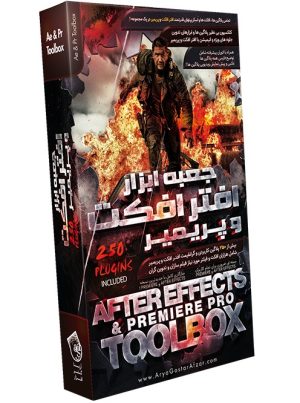



















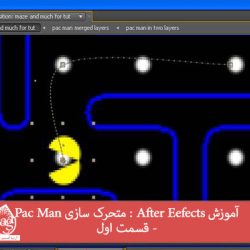
































































قوانین ارسال دیدگاه در سایت